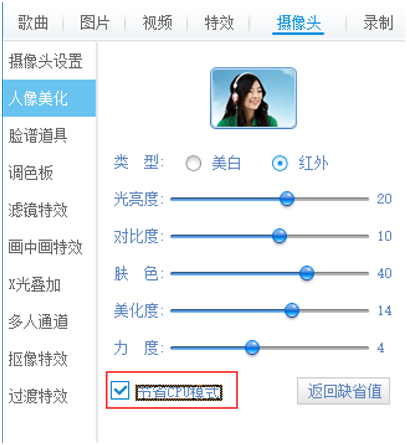MVBOX6.0常见问题及解决方案
除了查看使用帮助,您还可以通过以下方式解决您遇到的问题:
1.请到www.51vv.com/soft/soft_mvbox.shtml官方网站,下载最新更新的版本,覆盖安装。
2.请到VV娱乐社区630109或100006房间咨询老师。下载地址://www.51vv.com
3.请添加QQ:1273133525 寻求帮助。
- 如何在QQ视频聊天时使用MvBox?
- 使用6.1版本,如何禁止进群视频时,mvbox视频窗口自动变大?
- 如何让使用人像美化的红外美容时,mvbox不卡?
- 歌曲文件突然丢失
- 找不到歌曲
- 下载不了歌曲、下载歌曲特别慢或者下载提示错误
- 部分歌曲没有歌词
- 在QQ群视频里面,歌词显示是反的,该怎么处理
- 歌曲点击不能播放,该怎么解决?
- 歌曲播放时进度条不走动,时间不显示。
- 歌曲下载完后不能播放,mka歌曲不能播放,该怎么解决?
- MVBOX播放音乐有杂音、声音太小、听不到伴奏、或只有伴奏声音该怎么调?
- 播放视频卡
- 视频文件如何去掉原音,选择左右声道不起作用?
- 视频窗口歌词字幕显示不全或者字体太大或太小
- 刚安装的MVBOX,在聊天室里面打不开视频,该怎么处理?
- 视频打不开,或提示"打开设备失败,Code=2005",该怎么处理?
- 视频打开是提示“设备被占用”。
- 视频打开是提示“系统资源不足”
- Win7/8系统下面,点击录音录像,录制时间不动,该怎么处理?
- 录像文件过大,或者无法设置WMV录像格式。
- 录像文件,视频和声音不同步(或快或慢),该怎么处理?
- 录音录像时,声音出现杂音、颤音的情况
- 在使用过程中出现错误报告或无法关闭错误报告,该如何解决?
- 打不开点歌台、打开点歌台空白或者提示错误
- MVBOX运行起来特别慢,很卡
步骤1:请将QQ与MVBOX关联,具体操作如下:在QQ主窗口底部点击“系统设置”按钮,然后选择“音视频通话-打开预览画面-选择Virtual Cam”。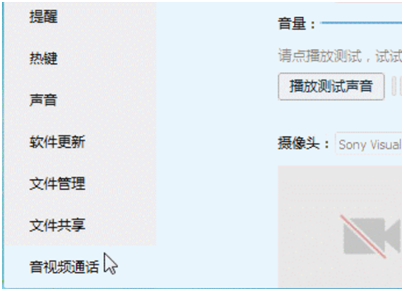
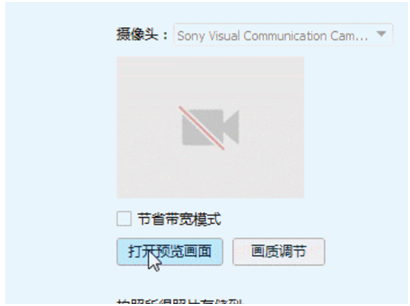
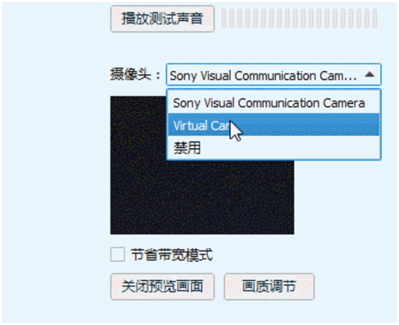
步骤2:关联时,如果视频设置里没有virtual cam选项,请到www.51vv.com/soft/soft_mvbox.shtml官方网站,下载最新版本,覆盖安装,或者重装QQ。
步骤3:如果已经进行过关联,请重启QQ。
收起步骤1:点击mvbox主菜单的“参数设置”。
步骤2:选择基本设置里面的“摄像头”。
步骤3:在摄像头设置里面,把“自动匹配输出大小”打上√。
步骤4:点击右下角的“保存”按钮,并关闭参数设置窗口。
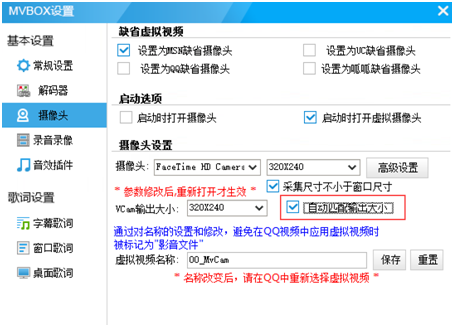
请使用账号登陆MVBOX。
收起步骤1:请上点歌台搜索想要的歌曲。
步骤2:如果点歌台搜索不到相关歌曲,请上问题反馈页面进行缺歌登记。
注:由于登记的歌曲很多,工作人员寻找、制作歌曲都需要一定周期,请耐心等待。另外,戏曲相关类别及部分歌曲资源缺乏,无法补充进曲库,欢迎上传相关资源进行分享。
收起步骤1:请检查网络是否正常,如果网络不正常,请修复网络后重试;如果网络正常请执行下一步。
步骤2:请检查MVBOX安装盘中是否剩余足够的空间。
步骤3:请到www.51vv.com/soft/soft_mvbox.shtml官方网站,下载体验版,覆盖安装。
步骤4:请联系宽带运营商进行设置修改。
收起步骤1:请在没有歌词的歌曲名称上,鼠标点击右键选择“Lrc歌词查找”进行歌词搜索添加。
步骤2:请打开歌词面板,进行“歌曲纠错”登记。
注:目前MVBOX曲库里带“听”图标的歌曲、dj、舞曲、喊麦等没有歌词,欢迎上传相关资源进行分享。
收起这个问题是因为QQ视频显示时,对图像进行了水平翻转。
步骤1:请您到www.51vv.com/soft/soft_mvbox.shtml官方网站,下载最新版本,覆盖安装。
步骤2:打开Mvbox的视频窗口。
步骤3:在视频窗口左下角有个齿轮形状的按钮 ,鼠标点击该按钮会弹出菜单。
,鼠标点击该按钮会弹出菜单。
步骤4:在菜单里面选择“视频水平翻转”,来进行手工调节。
说明:因为QQ在本地和对方显示时图像是反的,所以调节的图像要么您本地看着是反的,要么对方看着是反的。
收起步骤1:请检查MVBOX安装路径中的文件夹名称是否使用中文命名(系统盘为中文命名可忽略)。鼠标右键点击桌面上的MVBOX图标,选择“属性”,在打开的窗口中查看“目标”处查看。
步骤2:如果在“目标”处发现有中文(除系统盘),请卸载MVBOX后,修改路径中的文件夹名称,名称只能是英文或者拼音,然后到www.51vv.com/soft/soft_mvbox.shtml官方网站,下载最新版本覆盖安装,也可以直接安装在其他没有中文命名的文件夹下。
步骤3:如果“目标”处没有发现中文,请在电脑左下角开始—程序—MVBOX文件下,打开MVBOX检测工具检测,在弹出窗口中如果显示有众多错误,请到www.51vv.com/soft/soft_mvbox.shtml官方网站下载最新版MVBOX,覆盖安装。
步骤4:如果检测只提示“80040154 没有注册类成功……”,请到www.51vv.com/soft/soft_mvbox.shtml下载windows media player,重新安装。
步骤5:如果检测没有错误,请到www.51vv.com/soft/soft_mvbox.shtml下载MVBOX音视频解码器,按提示安装。
注:MVBOX安装路径中文件夹名称只能是英文或拼音。可以在安装中选择路径时只修改安装盘,而不修改其他内容。
收起步骤1:请检查MVBOX安装路径中文件夹名称是否用中文命名,如果有,请卸载后重新安装。
步骤2:如果MVBOX安装正确,请在电脑左下角开始-运行处输入DxDiag,检查DirectX文件是否有错误,如果有错误,请修复DirectX文件。
步骤3:如果以上问题均不存在,请在电脑左下角开始—程序—MVBOX文件下,打开MVBOX检测工具检测,如果出现众多错误,请到www.51vv.com/soft/soft_mvbox.shtml官方网站下载最新版MVBOX,覆盖安装。
步骤4:如果检测只提示“80040154 没有注册类成功……”,请到www.51vv.com/soft/soft_mvbox.shtml下载windows media player,重新安装。
步骤5:如果检测没有错误,请到www.51vv.com/soft/soft_mvbox.shtml下载MVBOX音视频解码器,按提示安装。
收起步骤1:请在MVBOX安装目录下面,手工执行一下Register ax.bat。
步骤2:请到www.51vv.com/soft/soft_mvbox.shtml下载MVBOX音视频解码器,按提示安装。
收起这是因为您的系统有多个放音输出设备或者系统的声音播放设备兼容性不好。
步骤1:打开Mvbox的“音量设置”窗口。(点击主菜单的“音量设置”和窗口上的小喇叭按钮 ,都可以打开窗口)
,都可以打开窗口)
步骤2:点击“放音设备”右边的下拉按钮。
步骤3:在下拉列表框里面,首先选择“Default DirectSound Device”。 如果您使用独立声卡,请直接选择独立声卡的放音通道。(KX独立声卡大多使用4/5通道,如: DirectSound: KX Wave SB0090 10k2 [ec00] 4/5)
如果您使用独立声卡,请直接选择独立声卡的放音通道。(KX独立声卡大多使用4/5通道,如: DirectSound: KX Wave SB0090 10k2 [ec00] 4/5)
步骤4:到歌曲列表里面,重新播放一首歌曲,检查一下播放是否正常。
步骤5:如果播放还是有问题,请重新打开“音量设置”窗口,选择“DirctSound: ”开头的其他设备,重新播放歌曲,直到音乐播放正常。
注:声效的问题一般与声卡有关,可以到VV娱乐社区630109或100006房间咨询老师进行调试。vv娱乐社区下载地址:www.51vv.com
收起步骤1:请到www.51vv.com/soft/soft_mvbox.shtml官方网站,下载最新版本,覆盖安装。
步骤2:请到www.51vv.com/soft/soft_mvbox.shtml官方网站下载音视频解码器安装。
步骤3:请到www.51vv.com/soft/soft_mvbox.shtml下载windows media player安装。
收起视频文件不能去除原音,去除原音以及左右声音只针对音频文件。
收起请到MVBOX主面板—“特效”菜单—“歌词字幕”列表下对字号进行调整。
收起重新启动一下聊天室程序,或者重新启动一下电脑。
收起步骤1:请到www.51vv.com/soft/soft_mvbox.shtml官方网站,下载最新版本,覆盖安装。
步骤2:打开Mvbox的“摄像头”列表,点击选择摄像头右边的下拉按钮,选择您系统的摄像头名称。(如: "USB 视频设备")
步骤3:如果摄像头没问题,请把摄像头拔下来,重新插上试试。如果还不行,请用其他电脑或摄像头检测电脑或摄像头的USB接口是否正常,或下载安装摄像头驱动。
步骤4:点击下方的"应用"按钮,即可打开摄像头。(如果还提示不能打开,请您把摄像头拔下来,重新插上,再试试)
收起请关闭其他使用摄像头的软件,如果已经都关闭了,请打开任务管理器,在进程里结束使用使用的程序。
收起请您清理电脑内存及垃圾,不要同时使用多个视频设备。
收起步骤1:请您到www.51vv.com/soft/soft_mvbox.shtml官方网站,下载最新的版本,覆盖安装。
步骤2:在MVBOX的启动图标上,点击鼠标右键,在弹出菜单里面,选择“用管理员身份运行”。
步骤3:再重新开始录制。
收起步骤1:请到www.51vv.com/soft/soft_mvbox.shtml官方网站,下载最新的版本,覆盖安装。
步骤2:打开MVBOX的参数设置窗口。在参数设置窗口,点击左边的“录音录像”,修改“人声快慢调整”右边的数字。(注意:调整值是毫秒的,负值声音提前,正值声音延后)
步骤3:保存设置后,请选择立体声混音模式后重新开始录制。
步骤4:如果用户调整后仍然不同步,请重新安装windows media player
收起步骤1:请您到www.51vv.com/soft/soft_mvbox.shtml官方网站,下载最新更新的版本,覆盖安装。
步骤2:查看桌面右下角是否有黄色小喇叭图标 ,如果有双击打开音频设置窗口。
,如果有双击打开音频设置窗口。
步骤3:切换到麦克风,检查是否有“噪声抑制”,如果有请选中 。检查是否有“麦克风加强”,如果有,把加强的滑块向左拉到1/3处。
。检查是否有“麦克风加强”,如果有,把加强的滑块向左拉到1/3处。
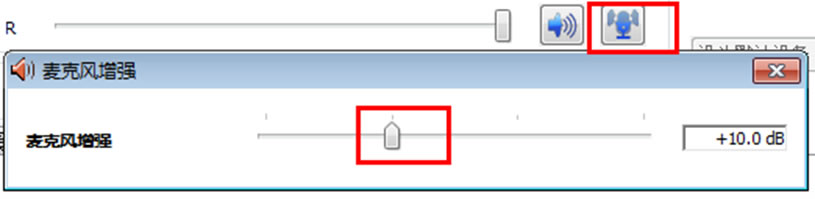
步骤4:如果没有黄色小喇叭,鼠标右键点击系统的“音量”图标  ,在弹出菜单里面,选“打开音量控制”。
,在弹出菜单里面,选“打开音量控制”。
步骤5:在打开窗口中,点击“选项”,选择“属性”。
步骤6:点开“混音器”右边的下拉按钮,选中您系统的录音设备,选中下面的“录音”,点击“确定”按钮,把设置窗口里面的麦克风音量条,向下拉动到1/3处,如果有“加强”,把该选项去掉。
步骤7:设置好系统音量后,打开Mvbox的“音量设置”窗口。(点击主菜单的“音量设置”和窗口上的小喇叭按钮 ,都可以打开窗口),把最下面的录音输入选中“麦克风”。重新再录音录像。
,都可以打开窗口),把最下面的录音输入选中“麦克风”。重新再录音录像。
步骤1:不要关闭错误报告,点击错误报告中的“发送报告”。
步骤2:发送完成后,再点击“查看错误报告”,将错误报告下面的所有内容保存成文本后,将文本发送给QQ:1273133525,并告之具体在执行哪一步操作时出现的错误提示,等待工作人员回复。
步骤3:如果错误报告已关闭,重启MVBOX查看问题是否已解决,未解决请联系QQ:1273133525
步骤4:如果关闭错误报告后仍然不停弹出错误报告窗口,请在任务栏中右键点击打开任务管理器,在管理器中关闭错误报告,然后联系QQ:1273133525。
收起步骤1:请到www.51vv.com/soft/soft_mvbox.shtml官方网站,下载最新版本,覆盖安装。
步骤2:检查其他网站是否正常,如果不正常,请检查网络。
步骤3:如果其他网站正常,请升级或重新安装IE浏览器(图标为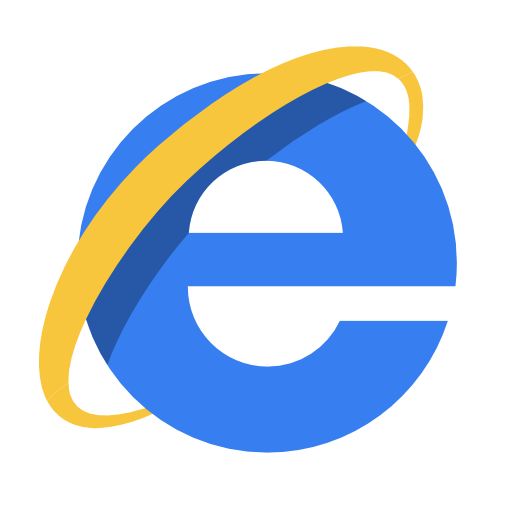 的浏览器),XP系统请安装IE8,win7系统请安装IE9或以上版本。
的浏览器),XP系统请安装IE8,win7系统请安装IE9或以上版本。
步骤4:如果升级或重装IE后,仍然打不开请联系网络运营商。
收起步骤1:请检查歌曲各分组里的歌曲,是否数量非常多,如果分组里的歌曲太多,建议将该歌曲分组再进行重新分组,每个分组里的歌曲数量最好控制在100首以内。
步骤2:请检查打开的歌曲列表里面是否有歌曲的时间显示为文件大小,如果有请将该歌曲文件删除。
步骤3:请检查视频列表里面是否有视频没有显示出缩略图,这种情况也会造成每次加载视频都会重新生成视频缩略图,从而影响MVBOX运行速度。
收起